Comment supprimer Brute Ratel du système d'exploitation ?
de TroieÉgalement connu sous le nom de: Boîte à outils de post-exploitation Brute Ratel
Obtenez une analyse gratuite et vérifiez si votre ordinateur est infecté.
SUPPRIMEZ-LES MAINTENANTPour utiliser le produit complet, vous devez acheter une licence pour Combo Cleaner. 7 jours d’essai limité gratuit disponible. Combo Cleaner est détenu et exploité par RCS LT, la société mère de PCRisk.
Qu'est-ce que Brute Ratel ?
Brute Ratel est un outil de test d'intrusion créé par l'ingénierie inverse de plusieurs bibliothèques de détection et de réponse aux points de terminaison (EDR) et de liens dynamiques antivirus (DLL) de la plus haute qualité. Il s'agit d'une boîte à outils de post-exploitation conçue pour éviter la détection par EDR et les capacités antivirus. Sa licence coûte 2500 $ par an pour un utilisateur.
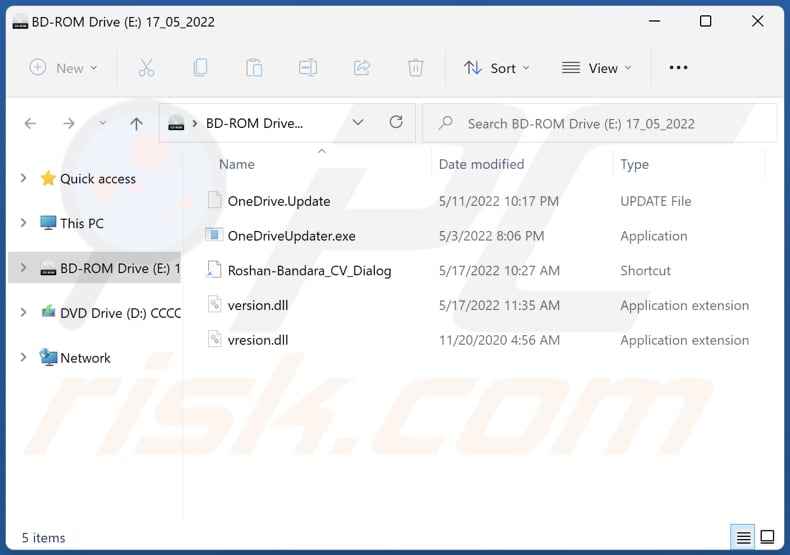
Brute Ratel en detail
Brute Ratel permet aux clients de placer des "Badgers" sur les ordinateurs. Ces "Badgers" se connectent au serveur Command and Control contrôlé par les clients et leur permettent d'exécuter des commandes ou de recevoir le résultat de commandes précédemment exécutées.
On sait que les abonnés de Brute Ratel peuvent l'utiliser pour prendre des captures d'écran, charger un shellcode x64, télécharger dans les deux sens et créer des fichiers, créer des services système Windows, analyser des ports, enregistrer des événements définis par le noyau ou l'application, créer des canaux C2 externes sur des pages Web légitimes, et plus.
Les clients potentiels doivent être vérifiés avant de pouvoir utiliser Brute Ratel. Il est vendu uniquement aux sociétés enregistrées ou aux particuliers avec des adresses courriel professionnelles. Une vérification manuelle est effectuée avant de vendre Brute Ratel. Cependant, certains cybercriminels ont pu contourner le processus de vérification en créant de fausses entreprises et en utilisant Brute Ratel comme outil de distribution de maliciels.
| Nom | Boîte à outils de post-exploitation Brute Ratel |
| Type de menace | Cheval de Troie, virus voleur de mot de passe, maliciel bancaire, logiciel espion. |
| Noms de détection (Roshan_CV.iso) | Avast (Win64:maliciel-gen), Combo Cleaner (Trojan.Brutel.A), ESET-NOD32 (Une variante de Win64/Agent.BMC), Kaspersky (Trojan.Win32.Agent.xapvcq), Microsoft (Trojan:Win32/ BruteRatel!MSR), Liste complète (VirusTotal) |
| Symptômes | Les chevaux de Troie sont conçus pour s'infiltrer furtivement dans l'ordinateur de la victime et rester silencieux. Ainsi, aucun symptôme particulier n'est clairement visible sur une machine infectée. |
| Modes de diffusion | Fichier ISO contenant un fichier LNK (raccourci) malveillant avec une fausse icône MS Office Word. |
| Dommage | Mots de passe et informations bancaires volés, usurpation d'identité, ordinateur de la victime ajouté à un botnet, cryptage des données, perte monétaire. |
|
Suppression des maliciels (Windows) |
Pour éliminer d'éventuelles infections par des maliciels, analysez votre ordinateur avec un logiciel antivirus légitime. Nos chercheurs en sécurité recommandent d'utiliser Combo Cleaner. Téléchargez Combo CleanerUn scanner gratuit vérifie si votre ordinateur est infecté. Pour utiliser le produit complet, vous devez acheter une licence pour Combo Cleaner. 7 jours d’essai limité gratuit disponible. Combo Cleaner est détenu et exploité par RCS LT, la société mère de PCRisk. |
En savoir plus sur Brute Ratel
On sait que certains cybercriminels ont utilisé Brute Ratel comme outil pour distribuer des rançongiciels. Brute Ratel est très dangereux (s'il est utilisé à des fins malveillantes) car il peut échapper à la détection par les solutions EDR et antivirus. De plus, les acteurs de la menace peuvent l'utiliser pour exécuter des commandes et le propager davantage.
Il existe une autre boîte à outils de post-exploitation utilisée dans le même but appelée Cobalt Strike. On peut supposer que les cybercriminels passent désormais de Cobalt Strike à Brute Ratel et que le nombre d'acteurs malveillants utilisant cet outil à mauvais escient augmente.
Comment Brute Ratel a-t-elle infiltré mon ordinateur ?
On sait que Brute Ratel est distribué à l'aide d'un fichier ISO déguisé en curriculum vitae (CV). Ce fichier ISO contient un fichier de raccourci avec une fausse icône Microsoft Word. Brute Ratel s'installe après avoir double-cliqué sur le fichier de raccourci (LNK/.lnk). Ce fichier ISO contient également quatre fichiers cachés non visibles pour les utilisateurs qui n'ont pas activé l'affichage des fichiers cachés. Ces fichiers font partie de la chaîne d'infection.
Comment éviter l'installation de maliciels ?
N'ouvrez pas les pièces jointes et les liens dans les courriels non pertinents envoyés à partir d'adresses suspectes (par exemple, inconnues). N'oubliez pas que les liens/fichiers contenus dans ces courriels sont susceptibles d'être malveillants. Habituellement, ces courriels sont déguisés en lettres officielles/importantes d'entreprises légitimes ou d'autres entités.
Téléchargez également des logiciels à partir de pages officielles. Ne le téléchargez pas via/depuis des réseaux P2P, des téléchargeurs tiers, des sites torrent, etc. Mettez à jour et activez correctement le logiciel installé - utilisez les outils fournis par les développeurs de logiciels officiels pour y parvenir.
Si vous pensez que votre ordinateur est déjà infecté, nous vous recommandons d'exécuter une analyse avec Combo Cleaner Antivirus pour Windows pour éliminer automatiquement les maliciels infiltrés.
Capture d'écran du fichier payload ("Roshan-Bandara_CV_Dialog.lnk" - raccourci) qui exécute les fichiers "OneDriveUpdater.exe" et "version.dll" pour installer Brute Ratel :
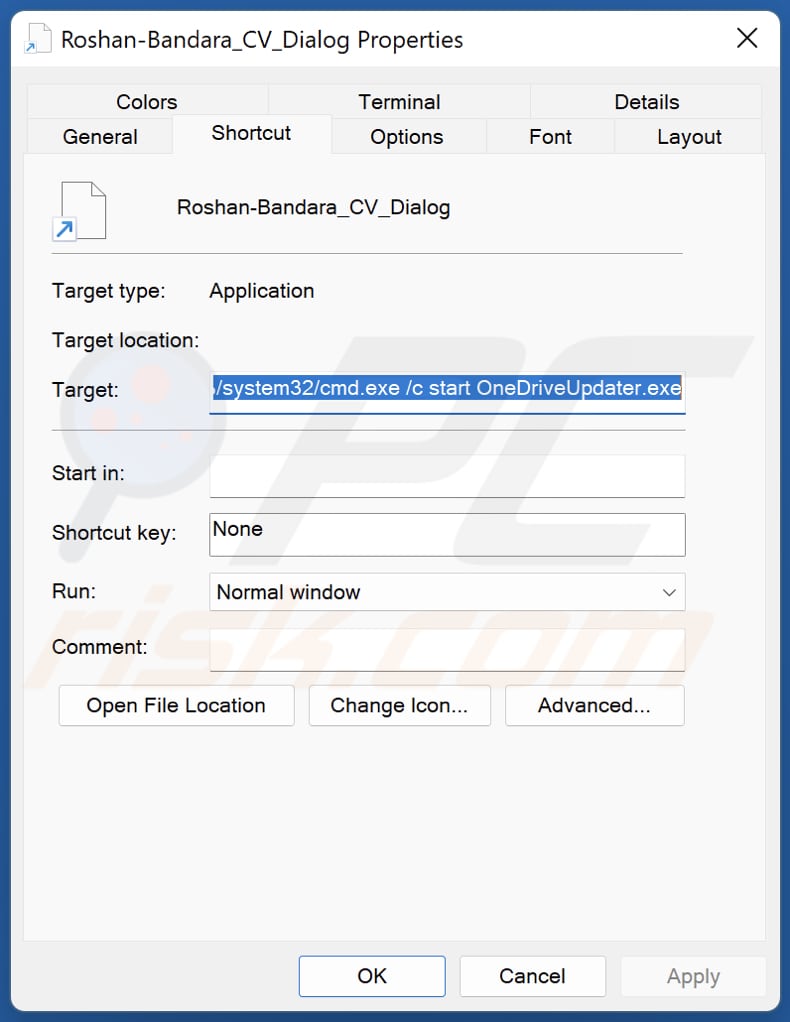
Suppression automatique et instantanée des maliciels :
La suppression manuelle des menaces peut être un processus long et compliqué qui nécessite des compétences informatiques avancées. Combo Cleaner est un outil professionnel de suppression automatique des maliciels qui est recommandé pour se débarrasser de ces derniers. Téléchargez-le en cliquant sur le bouton ci-dessous :
TÉLÉCHARGEZ Combo CleanerEn téléchargeant n'importe quel logiciel listé sur ce site web vous acceptez notre Politique de Confidentialité et nos Conditions d’Utilisation. Pour utiliser le produit complet, vous devez acheter une licence pour Combo Cleaner. 7 jours d’essai limité gratuit disponible. Combo Cleaner est détenu et exploité par RCS LT, la société mère de PCRisk.
Menu rapide :
- Qu'est-ce que la Brute Ratel ?
- ÉTAPE 1. Suppression manuelle du maliciel Brute Ratel.
- ÉTAPE 2. Vérifiez si votre ordinateur est propre.
Comment supprimer manuellement les maliciels ?
La suppression manuelle des maliciels est une tâche compliquée - il est généralement préférable de permettre aux programmes antivirus ou anti-maliciel de le faire automatiquement. Pour supprimer ce maliciel, nous vous recommandons d'utiliser Combo Cleaner Antivirus pour Windows.
Si vous souhaitez supprimer les maliciels manuellement, la première étape consiste à identifier le nom du logiciel malveillant que vous essayez de supprimer. Voici un exemple de programme suspect exécuté sur l'ordinateur d'un utilisateur :

Si vous avez vérifié la liste des programmes exécutés sur votre ordinateur, par exemple à l'aide du gestionnaire de tâches, et identifié un programme qui semble suspect, vous devez continuer avec ces étapes :
 Téléchargez un programme appelé Autoruns. Ce programme affiche les emplacements des applications à démarrage automatique, du registre et du système de fichiers :
Téléchargez un programme appelé Autoruns. Ce programme affiche les emplacements des applications à démarrage automatique, du registre et du système de fichiers :

 Redémarrez votre ordinateur en mode sans échec :
Redémarrez votre ordinateur en mode sans échec :
Utilisateurs de Windows XP et Windows 7 : démarrez votre ordinateur en mode sans échec. Cliquez sur Démarrer, cliquez sur Arrêter, cliquez sur Redémarrer, cliquez sur OK. Pendant le processus de démarrage de votre ordinateur, appuyez plusieurs fois sur la touche F8 de votre clavier jusqu'à ce que le menu Options avancées de Windows s'affiche, puis sélectionnez Mode sans échec avec mise en réseau dans la liste.

Vidéo montrant comment démarrer Windows 7 en "Mode sans échec avec mise en réseau" :
Utilisateurs de Windows 8 : Démarrer Windows 8 en mode sans échec avec mise en réseau - Accédez à l'écran de démarrage de Windows 8, tapez Avancé, dans les résultats de la recherche, sélectionnez Paramètres. Cliquez sur Options de démarrage avancées, dans la fenêtre "Paramètres généraux du PC" ouverte, sélectionnez Démarrage avancé.
Cliquez sur le bouton "Redémarrer maintenant". Votre ordinateur va maintenant redémarrer dans le "menu des options de démarrage avancées". Cliquez sur le bouton "Dépanner", puis cliquez sur le bouton "Options avancées". Dans l'écran des options avancées, cliquez sur "Paramètres de démarrage".
Cliquez sur le bouton "Redémarrer". Votre PC redémarrera dans l'écran Paramètres de démarrage. Appuyez sur F5 pour démarrer en mode sans échec avec mise en réseau.

Vidéo montrant comment démarrer Windows 8 en "Mode sans échec avec mise en réseau" :
Utilisateurs de Windows 10 : Cliquez sur le logo Windows et sélectionnez l'icône Alimentation. Dans le menu ouvert, cliquez sur "Redémarrer" tout en maintenant le bouton "Shift" de votre clavier enfoncé. Dans la fenêtre "choisir une option", cliquez sur "Dépanner", sélectionnez ensuite "Options avancées".
Dans le menu des options avancées, sélectionnez "Paramètres de démarrage" et cliquez sur le bouton "Redémarrer". Dans la fenêtre suivante, vous devez cliquer sur le bouton "F5" de votre clavier. Cela redémarrera votre système d'exploitation en mode sans échec avec mise en réseau.

Vidéo montrant comment démarrer Windows 10 en "Mode sans échec avec mise en réseau" :
 Extrayez l'archive téléchargée et exécutez le fichier Autoruns.exe.
Extrayez l'archive téléchargée et exécutez le fichier Autoruns.exe.

 Dans l'application Autoruns, cliquez sur "Options" en haut et décochez les options "Masquer les emplacements vides" et "Masquer les entrées Windows". Après cette procédure, cliquez sur l'icône "Actualiser".
Dans l'application Autoruns, cliquez sur "Options" en haut et décochez les options "Masquer les emplacements vides" et "Masquer les entrées Windows". Après cette procédure, cliquez sur l'icône "Actualiser".

 Consultez la liste fournie par l'application Autoruns et localisez le fichier malveillant que vous souhaitez éliminer.
Consultez la liste fournie par l'application Autoruns et localisez le fichier malveillant que vous souhaitez éliminer.
Vous devez écrire son chemin complet et son nom. Notez que certains maliciels masquent les noms de processus sous des noms de processus Windows légitimes. À ce stade, il est très important d'éviter de supprimer des fichiers système. Après avoir localisé le programme suspect que vous souhaitez supprimer, cliquez avec le bouton droit de la souris sur son nom et choisissez "Supprimer".

Après avoir supprimé le maliciel via l'application Autoruns (cela garantit que le maliciel ne s'exécutera pas automatiquement au prochain démarrage du système), vous devez rechercher le nom du maliciel sur votre ordinateur. Assurez-vous d'activer les fichiers et dossiers cachés avant de continuer. Si vous trouvez le nom de fichier du maliciel, assurez-vous de le supprimer.

Redémarrez votre ordinateur en mode normal. En suivant ces étapes, vous devriez supprimer tout maliciel de votre ordinateur. Notez que la suppression manuelle des menaces nécessite des compétences informatiques avancées. Si vous ne possédez pas ces compétences, laissez la suppression des maliciels aux programmes antivirus et anti-maliciel.
Ces étapes peuvent ne pas fonctionner avec les infections de maliciels avancés. Comme toujours, il est préférable de prévenir l'infection que d'essayer de supprimer les maliciels plus tard. Pour protéger votre ordinateur, installez les dernières mises à jour du système d'exploitation et utilisez un logiciel antivirus. Pour être sûr que votre ordinateur est exempt d'infections malveillantes, nous vous recommandons de l'analyser avec Combo Cleaner Antivirus pour Windows.
Foire Aux Questions (FAQ)
Quels sont les principaux problèmes que les maliciels peuvent causer ?
Cela dépend du type de maliciel. Dans la plupart des cas, cela entraîne une perte de données, une perte monétaire, une usurpation d'identité, une perte de comptes personnels, un ralentissement des performances de l'ordinateur, des problèmes de confidentialité, de sécurité de navigation, etc.
Quel est le but de Brute Ratel ?
Brute Ratel est un outil de test d'intrusion qui évite la détection et la réponse aux points de terminaison (EDR) et les capacités antivirus. Les cybercriminels peuvent l'utiliser à diverses fins, telles que pour l'injection de maliciels, le vol d'informations sensibles, l'espionnage de victimes, etc. Cependant, il n'est pas censé être utilisé pour des activités illégales.
Comment un maliciel s'est-il infiltré dans mon ordinateur ?
Il s'installe sur les ordinateurs via un fichier ISO contenant un fichier de raccourci (LNK) avec une fausse icône Microsoft Word. Brute Ratel s'installe après avoir double-cliqué sur ce fichier de raccourci. Il est important de mentionner que le fichier ISO susmentionné est déguisé en CV (curriculum vitae). Les cybercriminels peuvent éventuellement utiliser d'autres techniques de distribution, telles que de faux outils de piratage de logiciels, des documents MS Office malveillants, etc.
Combo Cleaner me protégera-t-il des maliciels ?
Le nettoyeur combiné peut détecter presque tous les maliciels connus. Il exécute une analyse du système et supprime toutes les menaces détectées. Les ordinateurs infectés par des maliciels haut de gamme doivent être analysés à l'aide d'une analyse complète pour détecter les maliciels qui se cachent profondément dans le système d'exploitation.
Partager:

Tomas Meskauskas
Chercheur expert en sécurité, analyste professionnel en logiciels malveillants
Je suis passionné par la sécurité informatique et la technologie. J'ai une expérience de plus de 10 ans dans diverses entreprises liées à la résolution de problèmes techniques informatiques et à la sécurité Internet. Je travaille comme auteur et éditeur pour PCrisk depuis 2010. Suivez-moi sur Twitter et LinkedIn pour rester informé des dernières menaces de sécurité en ligne.
Le portail de sécurité PCrisk est proposé par la société RCS LT.
Des chercheurs en sécurité ont uni leurs forces pour sensibiliser les utilisateurs d'ordinateurs aux dernières menaces en matière de sécurité en ligne. Plus d'informations sur la société RCS LT.
Nos guides de suppression des logiciels malveillants sont gratuits. Cependant, si vous souhaitez nous soutenir, vous pouvez nous envoyer un don.
Faire un donLe portail de sécurité PCrisk est proposé par la société RCS LT.
Des chercheurs en sécurité ont uni leurs forces pour sensibiliser les utilisateurs d'ordinateurs aux dernières menaces en matière de sécurité en ligne. Plus d'informations sur la société RCS LT.
Nos guides de suppression des logiciels malveillants sont gratuits. Cependant, si vous souhaitez nous soutenir, vous pouvez nous envoyer un don.
Faire un don
▼ Montrer la discussion